Rechercher des équipes et des apprenants existants et créer de nouvelles équipes
La section « Apprenants et équipes » abrite tous les apprenants associés aux entreprises auxquelles vous appartenez. Les équipes sont un ensemble d’apprenants, visant à refléter un groupe ou un service de collaborateurs au sein de vos entreprises que vous aidez à bénéficier d’ateliers Insights et de formations. Si vous avez précédemment utilisé Insights Online, bon nombre de vos dossiers auront migré sous forme d’équipes. Les Équipes sont un processus spécifique à la nouvelle plateforme client pour créer des Roues d’équipe personnalisées, des tableaux de noms et des graphiques en dehors des expériences.
Au sein du nouveau système, les apprenants peuvent désormais appartenir à plusieurs équipes et apparaître sur plusieurs Roues d’équipe à la fois. Ils n’ont plus besoin d’être déplacés selon les besoins.
Rechercher et parcourir la liste des apprenants
Pour commencer à rechercher ou à parcourir la liste de vos apprenants :
-
Naviguez jusqu’à la section « Apprenants et équipes » via le tableau de bord ou le menu.
-
Assurez-vous que l’onglet « Apprenants » au-dessus de la barre de recherche est sélectionné.
- Si vous appartenez à une seule entreprise, vous verrez une liste d’apprenants que vous pouvez parcourir
- Si vous appartenez à plusieurs entreprises, vous devrez en sélectionner une, via le filtre « entreprises » en haut à droite, pour commencer à parcourir la liste des apprenants
-
Avec ou sans le filtre « entreprises » activé, vous pouvez saisir un nom ou une adresse e-mail dans la barre de recherche pour commencer à rechercher des apprenants spécifiques.
Remarque : le nombre d’apprenants dont vous pouvez parcourir la liste et les résultats de la recherche qui s’affichent sont limités à 300 éléments. Lorsque vous avez accès à plus de 300 apprenants, qu’une équipe contient plus de 300 apprenants ou que le terme de votre recherche génère plus de 300 résultats, ceci sera indiqué au moyen d’un message et du nombre « 300+ » affiché sur la page. Ceci a pour but de préserver des performances raisonnables pour le système au profit de tous les utilisateurs.
Créer une nouvelle équipe
Pour créer une nouvelle équipe :
-
Naviguez jusqu’à la section « Apprenants et équipes » via le tableau de bord ou le menu
-
Appuyez sur l’option « + Créer une équipe ».
-
En fonction de vos autorisations et de votre accès aux entreprises, sélectionnez si cette équipe doit appartenir à une ou plusieurs entreprises.
-
Saisissez un nom pour l’équipe.
-
Sélectionnez les personnes qui peuvent voir l’équipe. Par exemple, pour les équipes d’une seule entreprise, les options sont « Moi uniquement » ou « Toutes les autres personnes au sein de l’entreprise sélectionnée ».
-
Sélectionnez « Créer une équipe ».
-
Appuyez sur « Ajouter/supprimer des apprenants » pour ajouter des apprenants à votre nouvelle équipe.
-
Une fenêtre Ajouter/supprimer s’affichera.
-
Effectuez une recherche dans la colonne de gauche dans les entreprises associées à l’équipe et ajoutez des apprenants spécifiques OU ajoutez tous les apprenants d’une entreprise spécifique sans activer une recherche.
-
Tout apprenant ajouté s’affichera dans la colonne de droite et dans la liste des équipes après avoir sélectionné « Terminer ».
Rechercher et parcourir la liste des équipes et afficher les Roues d’équipe
Pour commencer à rechercher ou parcourir la liste de vos équipes (certaines pouvant être des dossiers qui ont migré) :
-
Naviguez jusqu’à la section « Apprenants et équipes » via le tableau de bord ou le menu.
-
Assurez-vous que l’onglet « Équipes » au-dessus de la barre de recherche est sélectionné.
- Si vous appartenez à une seule entreprise, vous verrez une liste des équipes que vous pourrez parcourir
- Si vous appartenez à plusieurs entreprises, vous devrez en sélectionner une, via le filtre « entreprises » en haut à droite, pour commencer à parcourir la liste des équipes
-
Avec ou sans le filtre « entreprises » activé, vous pouvez saisir un nom ou une adresse e-mail dans la barre de recherche pour commencer à rechercher des équipes spécifiques.
-
Vous pouvez également sélectionner l’option « Montrer uniquement mes équipes » à côté de la saisie de recherche pour parcourir uniquement les équipes que vous avez créées et effectuer des recherches dans celles-ci.
- Après avoir trouvé l’équipe que vous recherchez, accédez-y en sélectionnant son nom sur le résultat.
- Vous naviguerez jusqu’à la page informations sur l’équipe.
- Vous pouvez modifier les membres de l’équipe via l’option « Ajouter/supprimer des apprenants » qui s’affiche au-dessus de la liste des apprenants.
- Vous pouvez accéder à la Roue d’équipe de cette équipe en sélectionnant l’option « Roue d’équipe » en haut à droite à côté du nom de l’équipe
Pour obtenir des conseils sur le téléchargement et la configuration de Roues d’équipe, veuillez consulter le guide Générer et télécharger des Roues d’équipe
Pages informations sur l’apprenant
Si vous accédez à un dossier d’apprenant via une recherche d’apprenants ou une équipe à laquelle il appartient, vous vous rendrez sur sa page informations sur l’apprenant. Vous pourrez alors consulter ses informations, les modifier ou les supprimer via « Modifier l’apprenant » et partager ou télécharger chacun de ses profils dans ses langues de préférence ou dans des langues spécifiques. Les utilisateurs dotés de certains niveaux d’autorisation peuvent également transférer ces dossiers d’apprenants entre des entreprises auxquelles ils peuvent accéder selon les besoins.
Pages informations sur l’équipe
Si vous accédez à une équipe via la liste des équipes ou une recherche, vous verrez une liste des apprenants qui appartiennent à cette équipe et pourrez effectuer une recherche.
Si vous appuyez sur « Ajouter/supprimer des apprenants », cela ouvrira une fenêtre modale qui vous permettra de rechercher et d’ajouter des apprenants depuis les entreprises associées à l’équipe ainsi que de supprimer tout apprenant déjà ajouté à l’équipe.
Si vous sélectionnez des apprenants via les cases sur la liste, vous pourrez acheter ou partager/télécharger des profils Insights Discovery de façon groupée.
Pour savoir comment télécharger et partager des profils depuis les pages équipes ou informations sur l’apprenant, veuillez consulter le guide Télécharger et partager des profils dans Apprenants et équipes.